Kuinka päivittää HTC One X mukautettuun ROM-muistiin Stable Jelly Bean
Sekalaista / / February 10, 2022
Siitä on nyt yli kuukausi HTC ilmoitti julkaisevansa Jelly Bean ROM -levyjä HTC One -sarjalle, mutta sen jälkeen uutisista ei ole päivitetty. Edes virallista päivämäärää ei ole ilmoitettu.
Jotkut kehittäjät olivat kuitenkin jo alkaneet ottaa käyttöön mukautettuja Jelly Bean ROM -levyjä HTC One X: lle, mutta melkein kaikki ne olivat iltaisin rakennettuja ja niissä oli radio, kamera ja Wi-Fi-ongelmat. Mutta äskettäin yksi kehittäjistä on julkaissut vakaan Jelly Bean ROM (Eternity Project CyanogenMod 10) HTC One X -puhelimelle, jonka voit asentaa laitteellesi ja kokea sen mahtavuutta. Jelly Bean Android-laitteellasi.
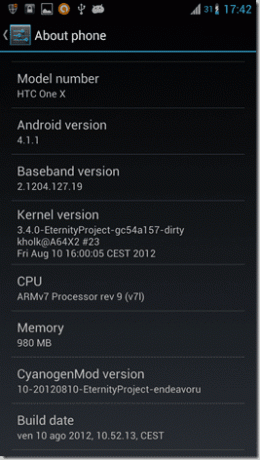
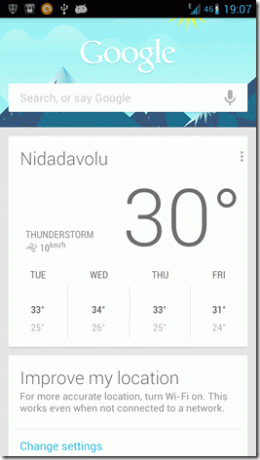
merkintä: Asennamme mukautetun ROMin emmekä virallista HTC ROM: ia. Tämä ROM ei sisällä HTC Sensen ominaisuuksia, ja se on vain perus Android Jelly Bean ROM. Ole erittäin varovainen asentaessasi ROM-levyä, se on puhelimesi ja sinä olet se, joka on vastuussa kaikesta, mikä menee pieleen.
Ennen kuin aloitamme
- Varmista, että puhelimesi akku on ladattu riittävästi (vähintään 70 %). Sen pitäisi olla juurtunut ja olla Clockwork Modin palautus toimii oletuspalautuksena.
- Varmista, että sinulla on fastboot-tiedostot tietokoneellasi. Jos sinulla ei ole niitä tietokoneellasi, lataa ja pura ne kansioon.
- Ota täysi varmuuskopio puhelimestasi. Jos teet varmuuskopion tietokoneellasi, Wondershare Mobile Go on yksi parhaista työkaluista sen tekemiseen.
- Sinulla on kaikki tarvittava HTC ADB ajurit asennettu tietokoneellesi.
Aloitetaanpa
Vaihe 1: ladata Android 4.1.1 CM10-EPRJ ROM ja Google Apps (nopeampi peili) tietokoneellesi ja laita ne erilliseen kansioon. Kun olet ladannut tiedostot, avaa ROM-zip-tiedosto arkistonhallinnan avulla ja pura boot.img-tiedosto tietokoneesi fastboot-kansioon.
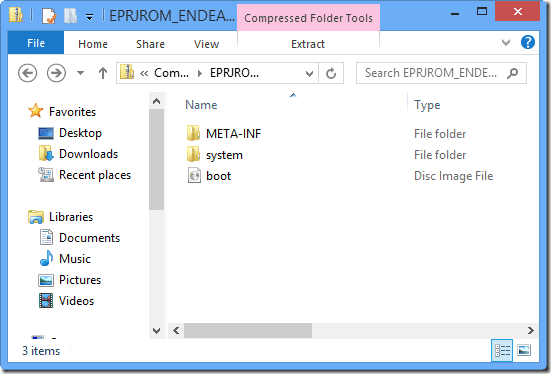
Kun olet purkanut tiedoston, sulje arkistotiedosto. Älä missään tapauksessa yritä muokata tiedostoa.
Vaihe 2: Siirrä molemmat lataamasi tiedostot HTC One X -puhelimeen datakaapelilla ja käynnistä puhelin uudelleen ClockworkMod Recovery -sovellukseen.
Vaihe 3: Koska ROM ei tue aroma-asennusohjelmaa, sinun on pyyhittävä puhelimen tiedot manuaalisesti palautuksesta ja suoritettava tehdasasetusten palautus. Kun tiedot on pyyhitty, valitse flash-zip SD-kortilta -> valitse zip SD-kortilta ja flash-ROM-tiedosto.
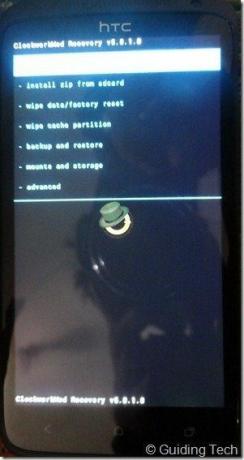
ROM-tiedoston vilkkumisen jälkeen Google Apps -tiedosto flash-muistissa täsmälleen samalla tavalla.
Vaihe 4: Kun molemmat tiedostot on vilkkunut, käynnistä puhelin uudelleen käynnistyslataustilassa (äänenvoimakkuuden vähennys + virtapainike) ja liitä puhelin tietokoneeseen.
Vaihe 5: Avaa nyt komentokehote ja siirry kansioon, joka sisältää pikakäynnistystiedostot. Kun olet tehnyt sen, kirjoita Fastboot flash boot boot.img ja paina Enter käynnistääksesi boot.img-tiedoston.
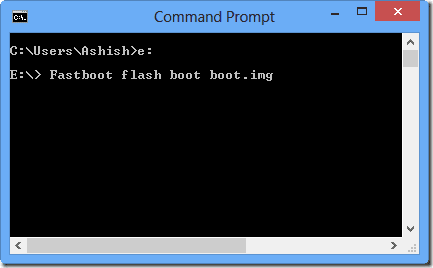
Käynnistä uudelleen ja nauti
Kun tiedosto on flash-muistissa onnistuneesti, käynnistä puhelin uudelleen normaalisti ja koe täysin uusi Android Jelly bean ROM. Jos sinulla on epäilyksiä opetusohjelmasta, selvennä ne kommenteissa ennen kuin aloitat ROM-muistin vilkkumisen. Saatat missata HTC Sensen, kun käytät Jelly Beania, mutta se on pieni hinta maksettavaksi, kunnes HTC julkaisee virallisen ROM-levyn (toivottavasti pian).
Päivitetty viimeksi 03.2.2022
Yllä oleva artikkeli saattaa sisältää kumppanilinkkejä, jotka auttavat tukemaan Guiding Techiä. Se ei kuitenkaan vaikuta toimitukselliseen eheyteemme. Sisältö pysyy puolueettomana ja autenttisena.



